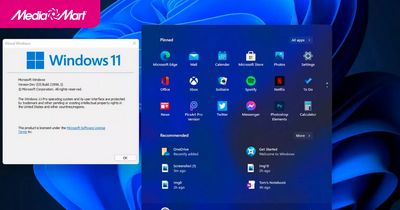-
 Tivi, Loa - Dàn Âm Thanh
Tivi, Loa - Dàn Âm Thanh -
 Tủ lạnh, Tủ đông, Tủ mát
Tủ lạnh, Tủ đông, Tủ mát -
 Máy giặt, Máy sấy quần áo
Máy giặt, Máy sấy quần áo -
 Điều hòa nhiệt độ
Điều hòa nhiệt độ -
 Sưởi các loại, Quạt mát
Sưởi các loại, Quạt mát -
 Máy xay, ép, pha chế
Máy xay, ép, pha chế -
 Máy lọc nước, Máy rửa bát
Máy lọc nước, Máy rửa bát -
 Lọc không khí, Hút bụi
Lọc không khí, Hút bụi -
 Đồ bếp, Nồi cơm, Bếp điện
Đồ bếp, Nồi cơm, Bếp điện -
 Lò vi sóng, Nồi chiên
Lò vi sóng, Nồi chiên -
 Gia dụng, dụng cụ
Gia dụng, dụng cụ -
 Laptop, Laptop Gaming
Laptop, Laptop Gaming -
 Điện thoại, Tablet
Điện thoại, Tablet -
 PC, Màn hình, Máy in
PC, Màn hình, Máy in -
 Phụ kiện - SP Thông Minh
Phụ kiện - SP Thông Minh

Các cách sửa lỗi không sạc được pin laptop cực dễ
Biên tập bởi: Nguyễn Nhật Linh - Cập nhật ngày 06/10/2023 09:21
Laptop không sạc được pin có thể do rất nhiều nguyên nhân. Đây cũng là một trong những lỗi thường gặp của những người dùng laptop được một thời gian. Hãy đọc ngay bài viết dưới đây để nắm được cách sửa lỗi laptop không sạc được pin hiệu quả.
1.
Cắm lại sạc
Nguyên nhân khiến laptop không sạc được pin có thể chỉ đơn giản do bị lỏng dây cắm. Cách khắc phục tình trạng này rất đơn giản. Hãy kiểm tra xem dây cắm đã được cắn chính xác hay chưa. Tiếp theo hãy lấy bút điện kiểm tra ổ điện hoặc bạn có thể cắm điện sang ổ khác để kiểm tra.

2.
Kiểm tra pin
Pin cũng là một trong những nguyên nhân dẫn đến lỗi laptop không sạc được. Bạn hãy tháo pin của laptop ra rồi kiểm tra xem chúng có bị hỏng không. Sau khi tháo pin ra hãy cắm sạc rồi mở laptop lên. Nếu laptop vẫn hoạt động bình thường thì có nghĩa pin của bạn bị lỗi. Nhằm chắc chắn hơn hãy đặt pin vào máy khác nhằm kiểm tra lại.

3.
Dùng đúng bộ sạc và cổng
Hãy kiểm tra xem bạn đã cắm sạc đúng vào cổng trên laptop hay chưa. Hầu hết laptop đều được nhà sản xuất thiết kế với 1 cổng cắm sạc. Tuy nhiên đối với máy tính đời mới, bạn có thể dùng USB – C nhằm sạc laptop. Bạn hãy thử đối với mọi cổng trên laptop bởi một số cổng được thiết kế chỉ dành cho việc truyền dữ liệu giữa các tệp tin.

Hãy dùng bộ sạc gốc được nhà sản xuất tặng kèm khi mua laptop. Nếu mua sạc không chính hãng có thể khiến pin hư hỏng, gặp trục trặc. Đối với các sản phẩm sạc của bên thứ 3 sẽ làm laptop không dùng được đúng công suất khiến laptop không sạc được hoặc sạc rất chậm.
4.
Kiểm tra dây sạc
Có thể nguyên nhân khiến laptop không sạc được pin là do dây sạc. Vì một lí do nào đó dây sạc có thể bị đứt ngầm. Hãy dùng tay vuốt dọc dây sạc để kiểm tra xem chúng có bị đứt gãy ngầm hay không. Nếu bạn có sẵn dụng cụ hãy kiểm tra thông mạch của dây sạc hoặc cũng có thể tháo adapter.

5.
Laptop quá nhiệt
Laptop quá nhiệt không chỉ khiến laptop không sạc được pin mà còn có thể dẫn đến các rủi ro không ngờ đến khác như cháy nổ. Hơn nữa, nhiệt độ laptop tăng cao cũng sẽ khiến cảm biến pin xảy ra nhầm lẫn thông báo pin sạc đầy trong khi vừa mới cắm sạc.

Vì vậy bạn không nên dùng máy quá lâu trong thời gian dài liên tục nhằm tránh laptop quá nhiệt. Nếu bắt buộc phải dùng máy tính liên tục hãy sử dụng quạt tản nhiệt. Bạn nên tránh không đặt laptop tại các vị trí khó tản nhiệt như chăn, nệm, gối,..
6.
Kiểm tra phần mềm
Đối với hệ điều hành Windows: Đầu tiên, bạn hãy đi đến Control Panel rồi nhấn chọn Power Options.

Sau đó bạn chọn Plan settings để xem xét các thiết lập tùy chọn sleep, pin, màn hình,… Chẳng hạn cài đặt pin của bạn có thể dẫn đến lỗi laptop không sạc được pin do lựa chọn máy tính tự động tắt khi dung lượng pin quá thấp.
Đối với laptop Mac: Hãy đi đến System Preferences rồi nhấn chọn Energy Saver.
7.
Cập nhật Driver
Đối với Windows hãy đi đến Control Panel rồi nhấn chọn Device Manager. Trong mục Batteries hãy mở từng mục được liệt kê. Lúc này cửa sổ Properties sẽ xuất hiện.
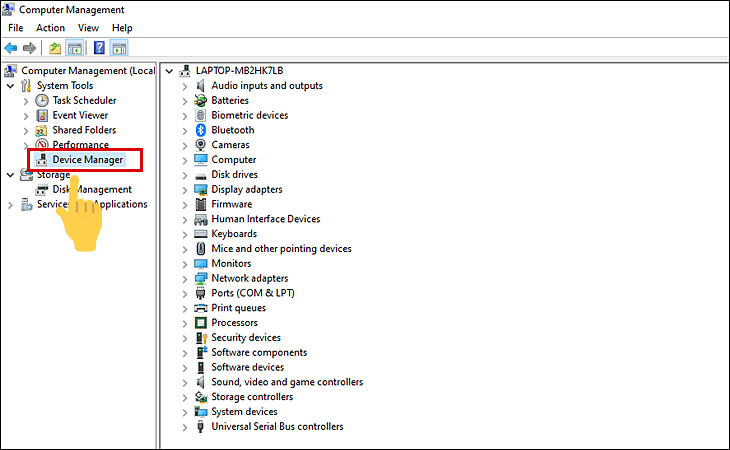
Bạn đi đến thẻ Driver rồi chọn Update Driver. Cuối cùng bạn khởi động lại máy và kiểm tra xem lỗi đã được khắc phục hay chưa.
Đối với Mac: Hãy tháo pin và tắt nguồn, ngắt kết nối giữa máy tính và bộ sạc. Hãy nhấn giữ nút nguồn trong vòng 5 giây. Sau đó hãy lắp pin rồi ngắt kết nối bộ sạc cuối cùng bật máy tính lên.
8.
Thay dây sạc mới
Nếu đã thử những cách trên mà lỗi vẫn không được khắc phục thì nguyên nhân có thể do dây sạc của bạn. Hãy thử cắm vào laptop dây sạc khác rồi kiểm tra xem có vào điện hay không. Bạn nên mua dây sạc pin chính hãng, tránh mua bộ sạc của bên thứ ba. Bởi sạc không chính hãng có thể ảnh hưởng đến chất lượng, độ bền của sạc pin laptop.

Trên đây là những cách sửa lỗi laptop không sạc được mà bạn cần nắm rõ. Hãy lưu lại để tham khảo và áp dụng. Đừng quên theo dõi MediaMart để cập nhật nhanh chóng những thông tin hữu ích nhất.
Tham khảo các mẫu laptop đang bán tại MediaMart

Apple Macbook Air M1 (MGN63) Gray Space
- Apple M1
- 8 GB
- 256GB SSD
18.290.000 ₫
28.990.000 ₫ -36%
Giá Online: 17,990,000đ